はじめに
iOSやAndroidアプリの場合は、GoogleFirebaseで通知を送ることができます。この文書では、プロセスについて簡単に説明します。この機能を有効にするためのiOSやAndroidアプリの設定はBrightcoveが行います。
通知の送信
通知を送信する実装タスクについては、この文書の残りの部分を参照してください。これらの手順は次のとおりです。
通知の例を次に示します。
- iOS
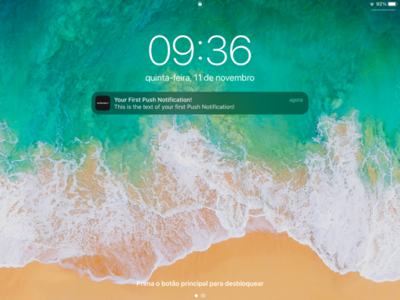
- Androidが終了しました
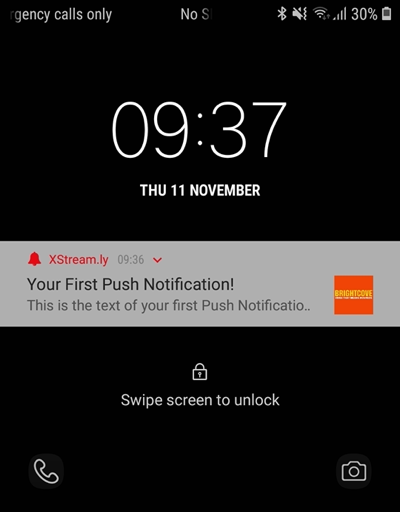
- Android拡張版
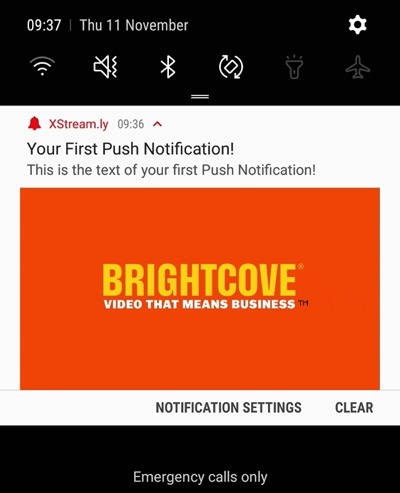
通知の設定
このセクションでは、通知の内容を定義します。
- に移動しますFirebase コンソールをクリックしてプロジェクトを選択します。
- 左側のナビゲーションで、次の項目を選択します。
- エンゲージする
- クラウドメッセージング
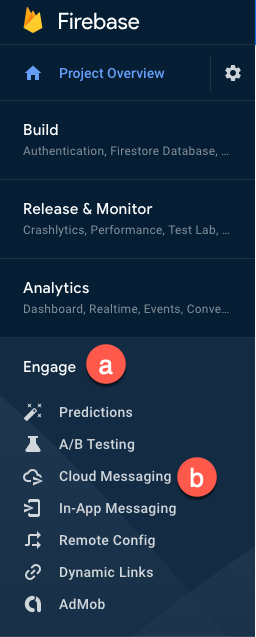
- クリック最初のメッセージを送信する.
- 供給通知タイトルと通知テキスト.画面右下にプレビューが表示されることに注意してください。
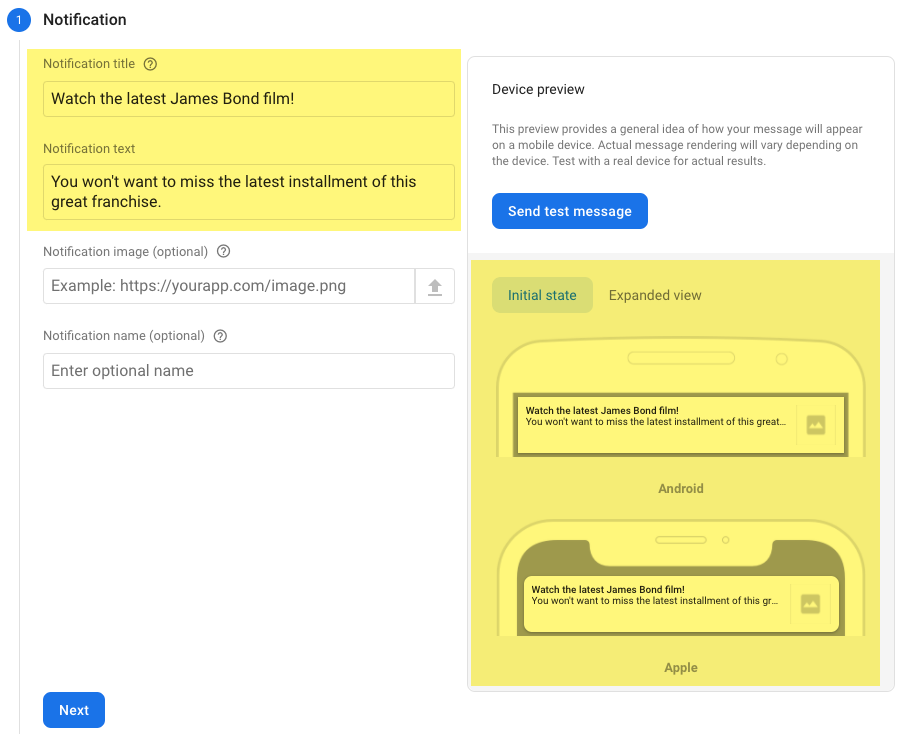
- 必要に応じて、オプションの通知イメージを追加します。 この機能はAndroidアプリのみでサポートされていることに注意してください。

- 必要に応じて、オプションの通知名を追加します。

- クリック次.
ターゲットを定義する
ターゲットを定義するときは、通知を受信するアプリケーションを設定し、通知を受信するユーザに対する追加の制限を定義します。
- 通知を送信するアプリケーションを選択します。 別のアプリを追加するには、別のアプリをターゲットにするスクリーンショットでは現在無効になっています。
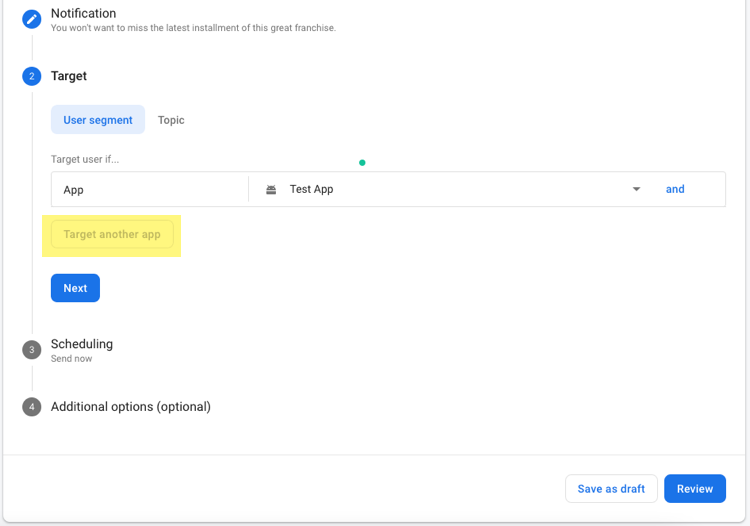
- をクリックして、通知を送信する各アプリのフィルターを追加します。とボタン。
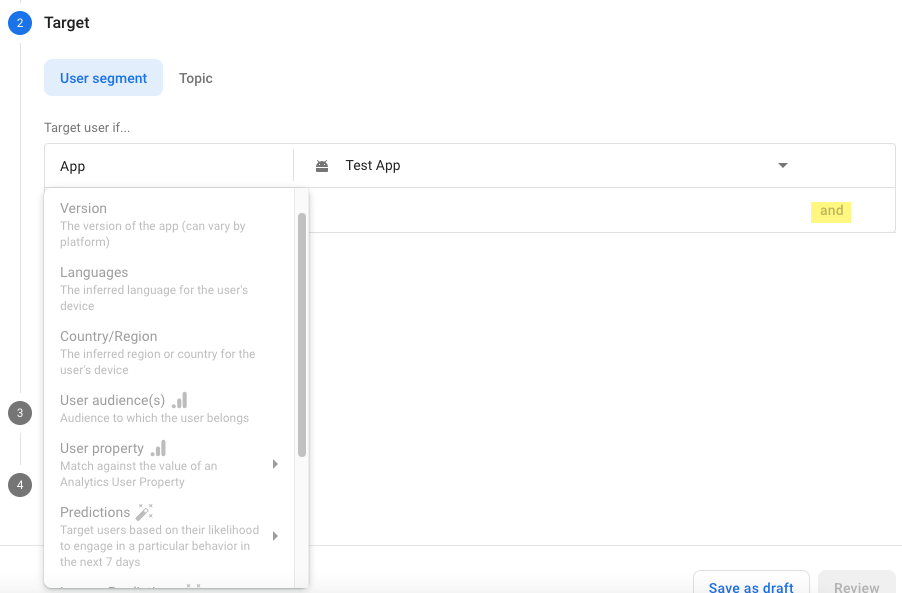
- クリック次.
通知の送信時刻をスケジュールします。
通知をすぐに送信するか、繰り返し送信するかを選択できます。
- 通知を送信するタイミングを選択します。
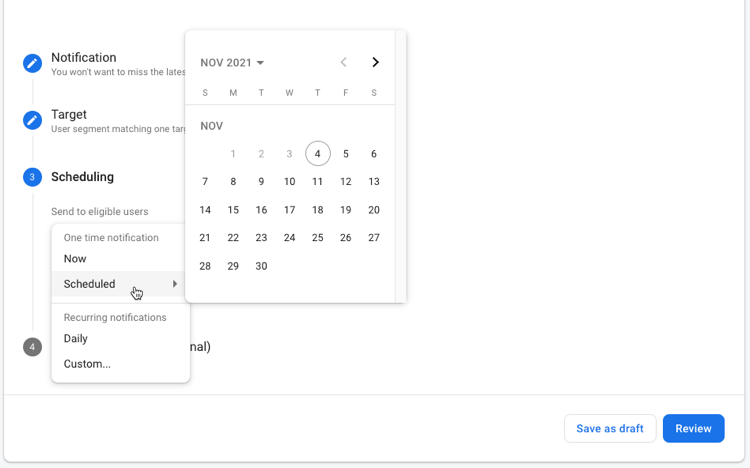
通知がリンクされているビデオ資産のオプションを追加します。
通知内のリンクをクリックすると表示されるビデオアセットにリンクすることがよくあります。ビデオ アセットは、追加オプションセクション。選択できるオプションは、次の表で定義されています。
| キー | 値 | データ・タイプ |
|---|---|---|
| アクション | show_interval | 実際の文字列show_asset |
| 資産タイプ |
|
指定可能な値リストの文字列のいずれか |
| asset_id | asset_id | BeaconClassicから取得した数値 |
| season_id | season_id | BeaconClassicから取得した数値 |
| series_id | series_id | BeaconClassicから取得した数値 |
ビデオアセットのIDを見つけるには、BeaconClassicでアセットを選択し、IDが必要なシリーズのシーズンを選択します。下のスクリーンショットで強調表示されているように、IDは名前情報の一部になります。
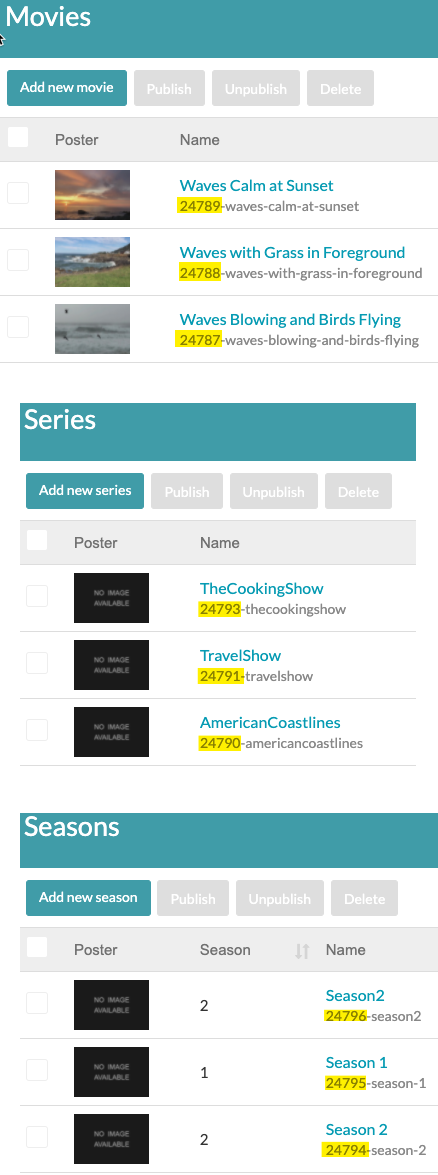
- リンク先のビデオアセットの追加オプションを入力します。例を以下に示します。
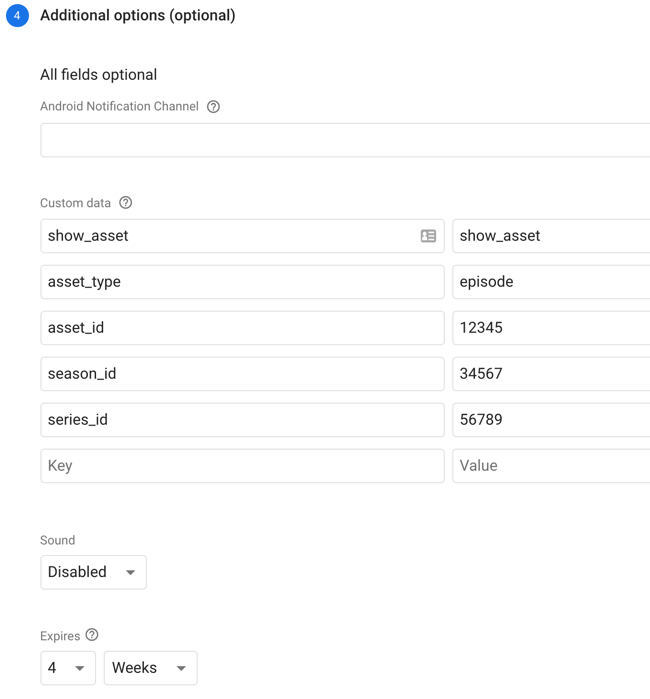
- をクリックしてプロセスを終了します。レビューの情報を確認します。メッセージを確認するダイアログで、公開.
次の点にご注意ください。
- のシーズンIDとseries_idオプションであり、次の場合にのみ使用されます。 asset_typeはエピソード.
- のseries_idの場合にも使用されます。 asset_typeはシーズン.
- あなたが持っている場合探検オプションが無効で、ユーザーが認証されていない場合、アプリが通知から開き、ユーザーが認証されたときに、ビデオ アセットの詳細ページがユーザーに表示されます。
- プッシュ通知から資産を開く場合のワークフローは、次の項目に関するカルーセルからの資産を開くのと同じです。
- 資格のチェックとボタンが表示される
- ContinuousPlay(通知内の資産がシリーズ/シーズンの場合に適用)